为了方便下次登录,我们在使用QQ浏览器的时候,可以在其中将账号密码进行保存,下面就让学习啦小编告诉你在qq浏览器中保存账号密码的方法,希望对大家有所帮助。
在qq浏览器中保存账号密码的方法
先设置好你的默认浏览器,然后双击你桌面上的浏览器图标,进入到浏览器的主界面。
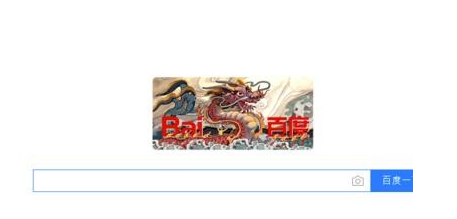
在qq浏览器中保存账号密码的步骤图1
在浏览器的右上角,我们会看到一个三道杠的图标,鼠标左键单击一下该图标。
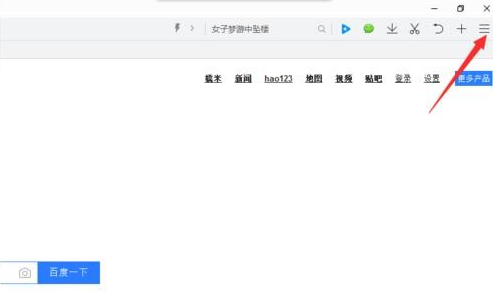
在qq浏览器中保存账号密码的步骤图2
这时,会弹出一个子菜单,在这里会有一个齿轮的图标叫做设置的选项,点击之后会弹出一个新的界面。
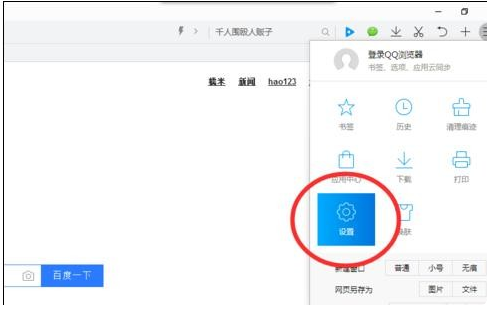
在qq浏览器中保存账号密码的步骤图3
在新界面里,有几个选项,我们选择*选项设置。
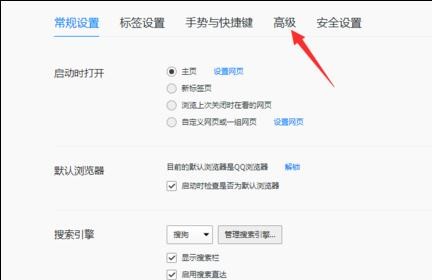
在qq浏览器中保存账号密码的步骤图4
将画面定格在中央,在密码与表单选项中,我们会看到一个开启密码保存的选项。
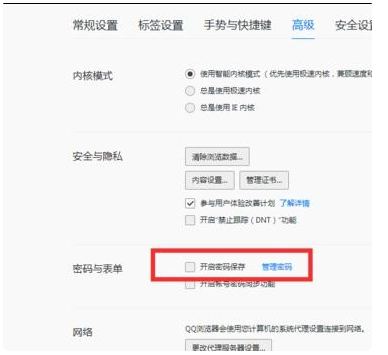
在qq浏览器中保存账号密码的步骤图5
在它的前面的框架内勾上对号即可。
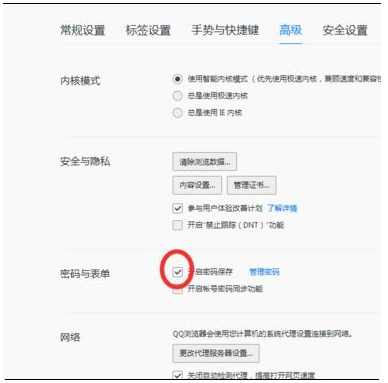
在qq浏览器中保存账号密码的步骤图6
时间久了的话,你可以通过点击旁边的管理密码来确定你的各项内容,可以设置不保存密码的,可以设置一些为保存密码的,很方便。

在qq浏览器中保存账号密码的步骤图7
相关阅读
热门教程
最新教程